Introdução
O iPad, especialmente o iPad 10, transformou nossas tarefas diárias e comunicação. Com o aumento do trabalho remoto e reuniões virtuais, ter um dispositivo confiável para videoconferências é crucial. O Zoom tornou-se a ferramenta preferida para reuniões online, webinars e colaborações virtuais. Combinando o poder do iPad 10 com os recursos versáteis do Zoom, você pode aumentar sua produtividade e melhorar sua experiência de usuário. Neste blog, vamos guiá-lo na configuração do seu iPad 10 para o Zoom, otimizando seu dispositivo para obter desempenho máximo e aproveitando ao máximo os recursos do Zoom. Também cobriremos acessórios úteis, melhores práticas e como solucionar problemas comuns.

Configurando seu iPad 10 para o Zoom
Configurar seu iPad 10 para o Zoom é simples, mas alguns passos podem garantir que tudo funcione sem problemas. Primeiro, certifique-se de ter uma conexão estável com a internet. Uma conexão Wi-Fi de alta velocidade é recomendada para evitar interrupções durante as reuniões.
- Baixar o App Zoom:
- Abra a App Store no seu iPad 10.
- Pesquise pelo aplicativo Zoom Cloud Meetings.
-
Baixe e instale o aplicativo.
-
Crie ou Faça Login na Sua Conta Zoom:
- Abra o aplicativo Zoom e inscreva-se em uma conta, se você não tiver uma.
-
Se você já tiver uma conta, basta fazer login usando suas credenciais.
-
Conceda as Permissões Necessárias:
-
Ao abrir o app pela primeira vez, você será solicitado a permitir o acesso ao seu microfone e câmera. Conceda essas permissões para habilitar áudio e vídeo durante as reuniões.
-
Configure Seu Perfil:
- Personalize seu perfil adicionando uma foto de perfil profissional.
-
Atualize seu nome e outras informações relevantes.
-
Configurar Integração com o Calendário:
- Integre o Zoom com seu calendário para gerenciar reuniões de forma eficiente.
- Isso pode ser feito através das configurações no app, sincronizando com seu Google Calendar ou outros serviços de calendário.
Depois de concluir a configuração inicial, verifique se há atualizações de software tanto no aplicativo Zoom quanto no iPad iOS para garantir que você esteja usando as versões mais recentes.
Otimizando o iPad 10 para o Zoom
Para aproveitar ao máximo suas reuniões no Zoom, considere alguns passos de otimização para o seu iPad 10:
1. Gerenciamento da Bateria:
O iPad 10 tem uma vida útil robusta de bateria, mas para sessões estendidas no Zoom, é aconselhável manter o dispositivo conectado para evitar interrupções.
2. Brilho da Tela e Orientação:
Ajuste o brilho da tela para um nível confortável para evitar cansaço visual durante reuniões longas. Certifique-se de que seu iPad 10 esteja no modo paisagem para uma melhor transmissão de vídeo.
3. Conectividade:
Usar uma conexão Wi-Fi de alta velocidade reduz as chances de atrasos ou interrupções de vídeo. Sente-se perto do seu roteador ou considere usar um extensor de alcance de Wi-Fi para aumentar a força do sinal.
4. Atualizar Software:
Mantenha o iPad OS e o aplicativo Zoom atualizados para aproveitar novos recursos e melhorias de segurança. Vá para Configurações > Geral > Atualização de Software para verificar as atualizações mais recentes do iOS.
5. Fechar Aplicativos Desnecessários:
Feche aplicativos não utilizados que estão em segundo plano para liberar recursos do sistema, garantindo um desempenho suave durante chamadas no Zoom.
Melhores Práticas para Usar o Zoom no iPad 10
Para garantir uma experiência profissional e sem contratempos no Zoom, siga estas melhores práticas:
1. Posicionamento:
Coloque seu iPad na altura dos olhos para manter um bom contato visual. Use um suporte ou apoie seu iPad em um objeto estável.
2. Iluminação:
Certifique-se de ter uma iluminação adequada na frente para iluminar claramente o seu rosto. Evite sentar-se de costas para uma janela brilhante.
3. Use Fones de Ouvido:
Os fones de ouvido ajudam a reduzir o ruído de fundo e melhorar a clareza do áudio durante as reuniões. Fones de ouvido sem fio são uma opção conveniente.
4. Teste de Áudio e Vídeo:
Antes de cada reunião, teste suas configurações de áudio e vídeo. O Zoom oferece a opção “Testar Alto-falante e Microfone” nas configurações.
5. Gerenciar Notificações:
Ative o modo “Não Perturbe” para evitar interrupções de notificações durante as reuniões.

Acessórios para Melhorar sua Experiência no Zoom
Investir nos acessórios certos pode melhorar significativamente sua experiência no Zoom em um iPad 10:
1. Suporte para iPad:
Um suporte robusto ajuda a manter o nível ideal dos olhos e mantém suas mãos livres.
2. Microfone Externo:
Um microfone externo pode melhorar a qualidade do som, especialmente em ambientes grandes ou barulhentos.
3. Teclado Sem Fio:
Um teclado sem fio pode melhorar seu fluxo de trabalho durante as chamadas, permitindo uma tomada de notas ou participação no chat com mais facilidade.
4. Fones de Ouvido/Earbuds:
Fones de ouvido ou earbuds com cancelamento de ruído melhoram a qualidade do som e reduzem distrações.
5. Caneta Stylus:
Usar o Apple Pencil é ideal para marcar documentos compartilhados ou fazer anotações durante uma reunião.
Recursos Avançados do Zoom Usando o iPad 10
O Zoom oferece recursos avançados para tornar as reuniões mais interativas e produtivas quando usado em um iPad 10:
1. Compartilhamento de Tela:
Compartilhe a tela do seu iPad durante uma reunião para apresentar documentos, vídeos ou aplicativos. Toque em “Compartilhar Conteúdo” e escolha o que deseja compartilhar.
2. Fundos Virtuais:
Use fundos virtuais para esconder seu ambiente. Toque em “Mais” e selecione “Fundos Virtuais.” Escolha ou carregue um fundo preferido.
3. Gravação:
Grave reuniões diretamente do seu iPad. Toque em “Gravar na Nuvem” para armazenar a gravação nos servidores do Zoom para fácil acesso depois.
4. Ferramentas de Anotação:
Use ferramentas de anotação ao compartilhar sua tela para destacar pontos importantes. Toque no ícone da caneta para acessar essas ferramentas.
Resolvendo Problemas Comuns
Apesar de uma configuração cuidadosa, você pode enfrentar alguns problemas. Aqui estão soluções rápidas para problemas comuns no Zoom no iPad 10:
1. Conexão Ruim:
Se a qualidade do vídeo ou áudio estiver ruim, verifique sua conexão de internet e sente-se mais perto do roteador.
2. Áudio/Vídeo Não Funciona:
Certifique-se de ter concedido ao Zoom acesso ao seu microfone e câmera nas configurações do dispositivo.
3. Falhas no App:
Feche e reinicie o app ou reinicie seu iPad.
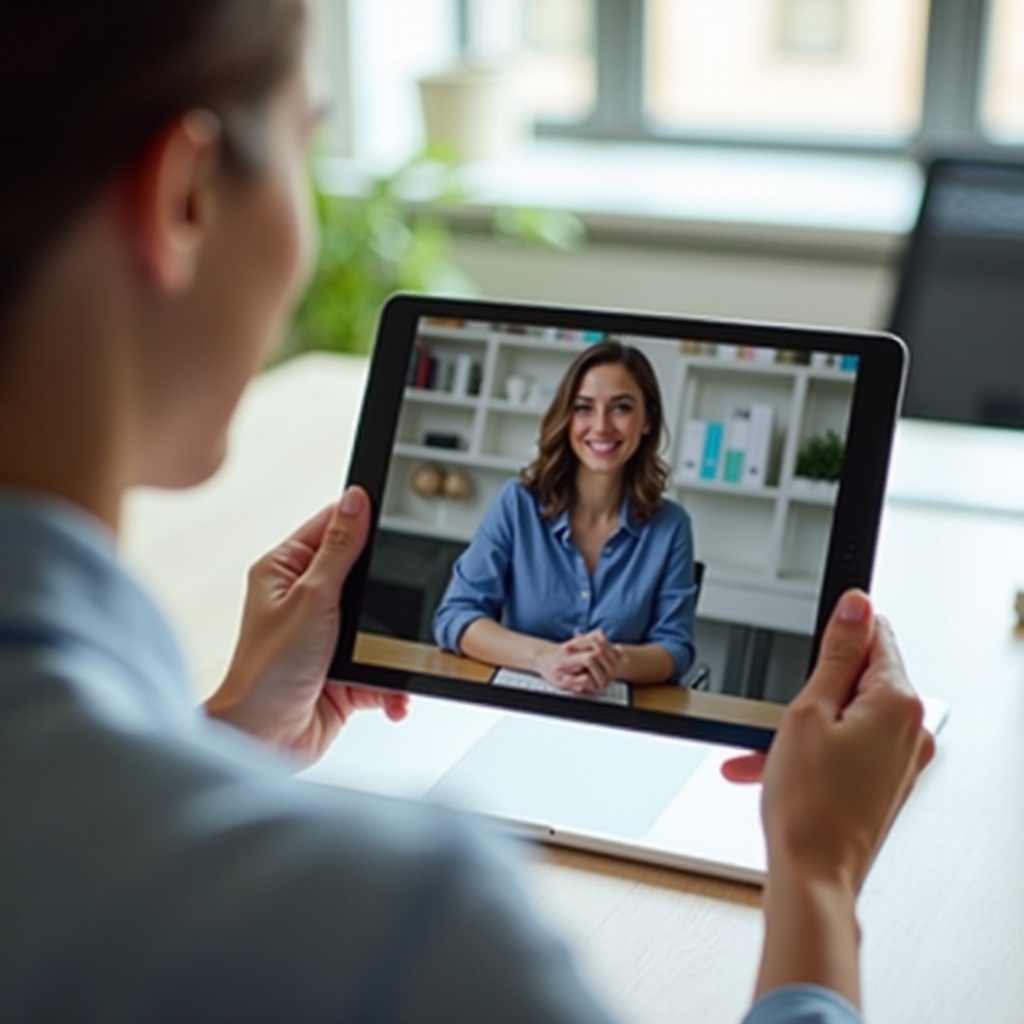
Conclusão
Maximizar a produtividade com o iPad 10 e o Zoom requer uma configuração adequada, otimização e melhores práticas. Ao investir nos acessórios certos e utilizar os recursos avançados, você pode garantir uma experiência fluida e profissional. Atualizações regulares e a solução de problemas podem ajudar a manter operações suaves durante reuniões virtuais.
Perguntas Frequentes
Quais são as melhores configurações para o Zoom no iPad 10?
Garanta uma conexão de internet de alta velocidade, atualize seu aplicativo e iPad regularmente, ajuste o brilho da tela e utilize um microfone externo para melhorar o áudio.
O iPad 10 consegue lidar com reuniões longas no Zoom?
Sim, o iPad 10 tem uma vida útil da bateria robusta e capacidade de desempenho para lidar com reuniões longas no Zoom. É recomendável mantê-lo conectado à energia durante sessões prolongadas.
Quais acessórios são recomendados para a melhor experiência no Zoom no iPad 10?
Os acessórios recomendados incluem um suporte robusto para iPad, um microfone externo, teclado sem fio, fones de ouvido com cancelamento de ruído e um Apple Pencil para anotações.
